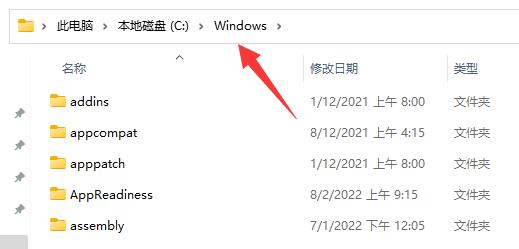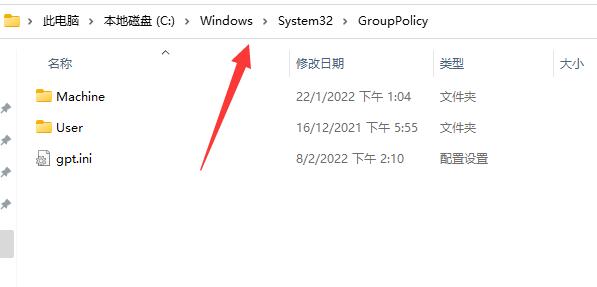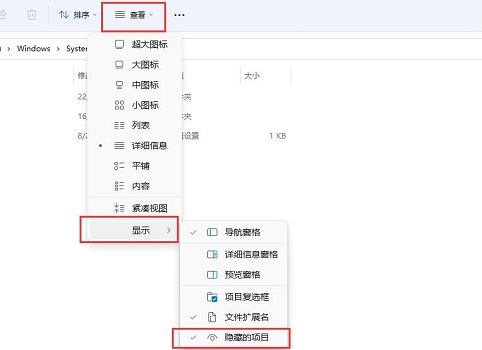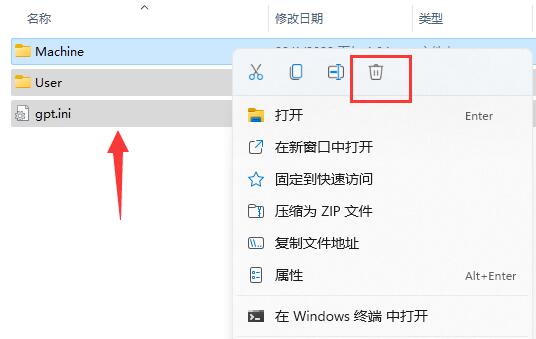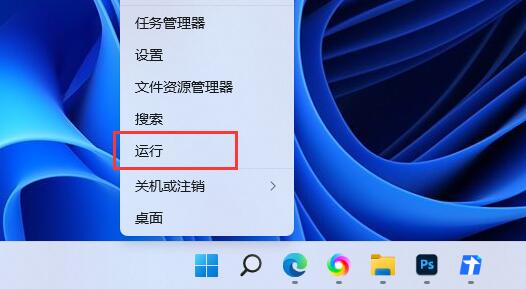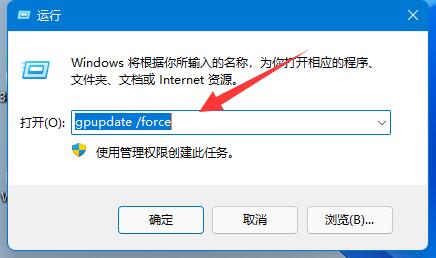如果我们修改了组策略导致系统错误,可以通过恢复默认设置的方法纠正回来,只需要删除对应文件夹并运行相关程序就可以了。
win11组策略恢复默认设置:
1、首先打开此电脑,进入“C盘”的“Windows”文件夹。
2、再进入“System32”文件夹下的“GroupPolicy”文件夹。
3、进入后,点击上方“查看”,选择“显示”中的“隐藏的项目”(如果已经显示了不需要再点)
4、显示后,选中其中所有文件和文件夹,将他们删除。
5、删除完成后,右键开始菜单,打开“运行”
6、最后输入“gpupdate /force”,回车运行就可以让组策略恢复默认设置了。
如果你对组策略进行过重要修改,恢复默认设置可能会导致无法使用。

 时间 2023-03-13 10:18:19
时间 2023-03-13 10:18:19 作者 admin
作者 admin 来源
来源 

 立即下载
立即下载